WPS将PDF中的文字内容遮盖住的方法
时间:2023-06-28 11:11:48作者:极光下载站人气:3491
我们在进行PDF文档编辑的过程中,常常使用到的软件就是wps PDF这款软件,在该软件中,操作功能是非常丰富的,且操作的界面也十分的清晰且智能,当你在该文档中编辑了大量的文字之后,需要将其中不要的文字进行遮盖住,那么我们可以通过在WPS PDF中找到擦除功能进行操作即可,擦除功能可以帮助我们将不想要的文字进行遮挡住,如果这样别人就看不到被遮挡的文字内容了,下方是关于如何使用WPS PDF将文字遮挡住的具体操作方法,如果你需要的情况下可以看看方法教程,希望对大家有所帮助。
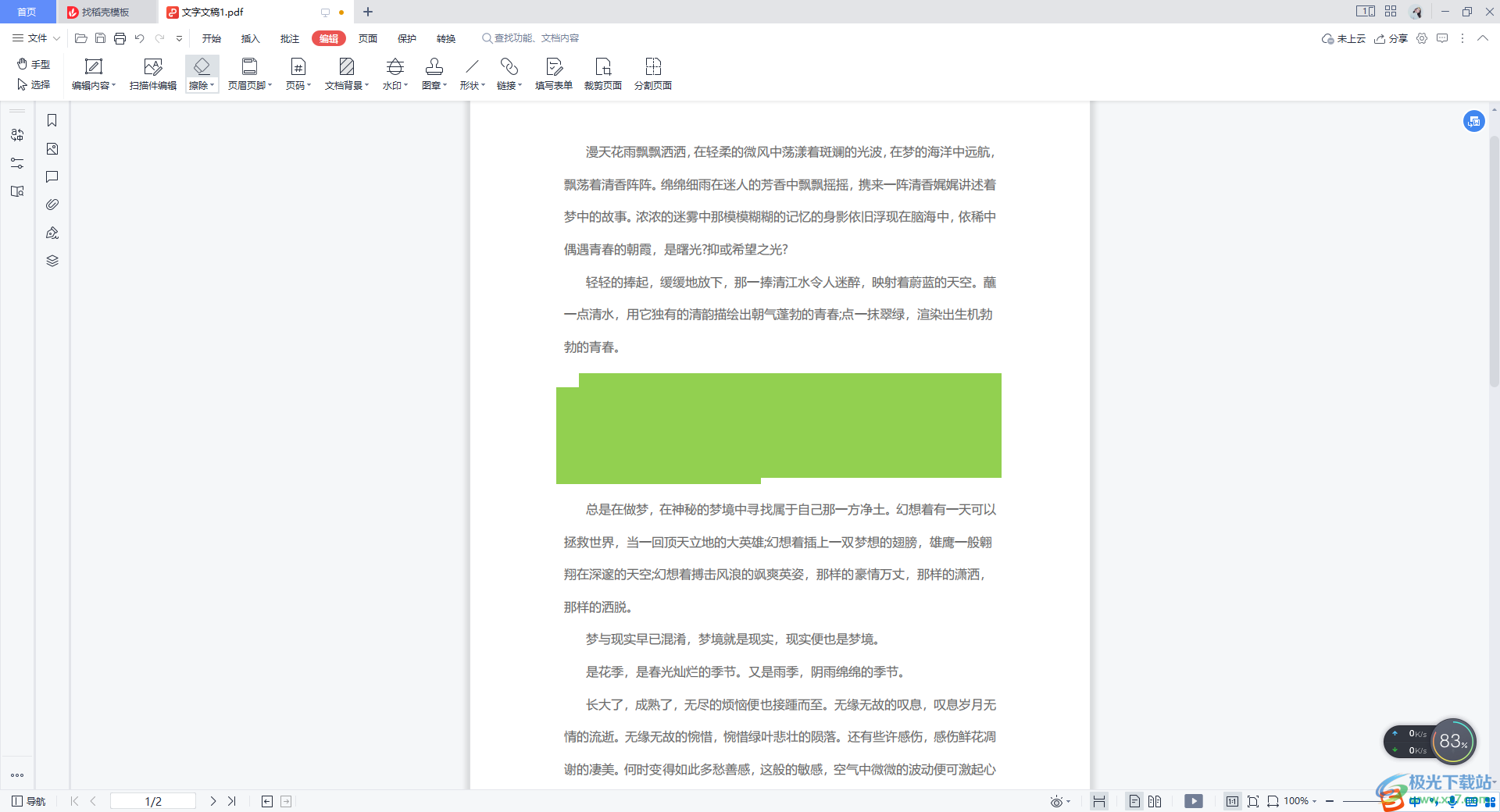
方法步骤
1.首先我们需要打开PDF文档,然后在该文档中找到自己需要遮挡的文字内容,如图所示。
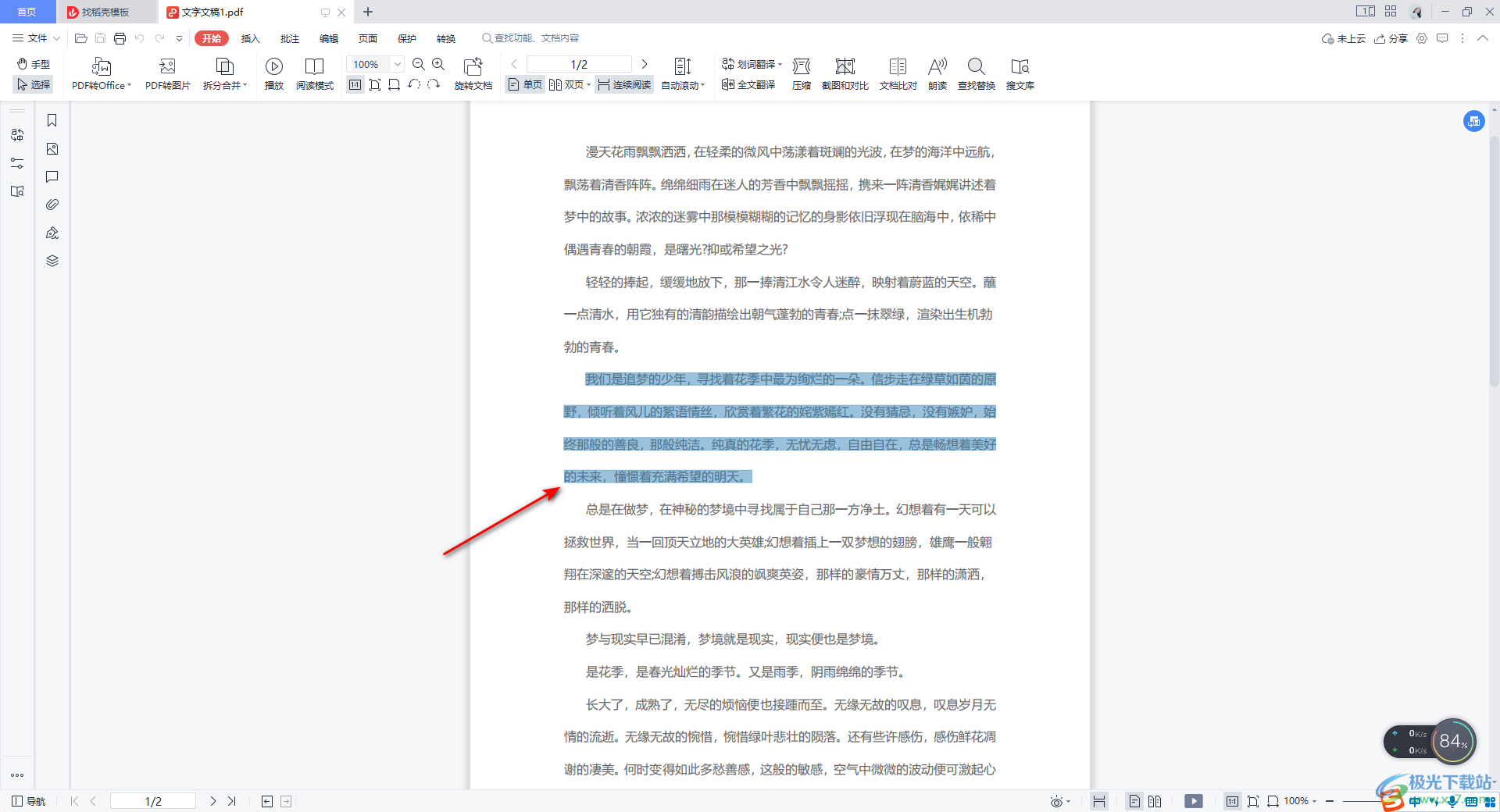
2.随后,我们需要将鼠标定位到上方的【编辑】选项卡的位置进行点击一下。
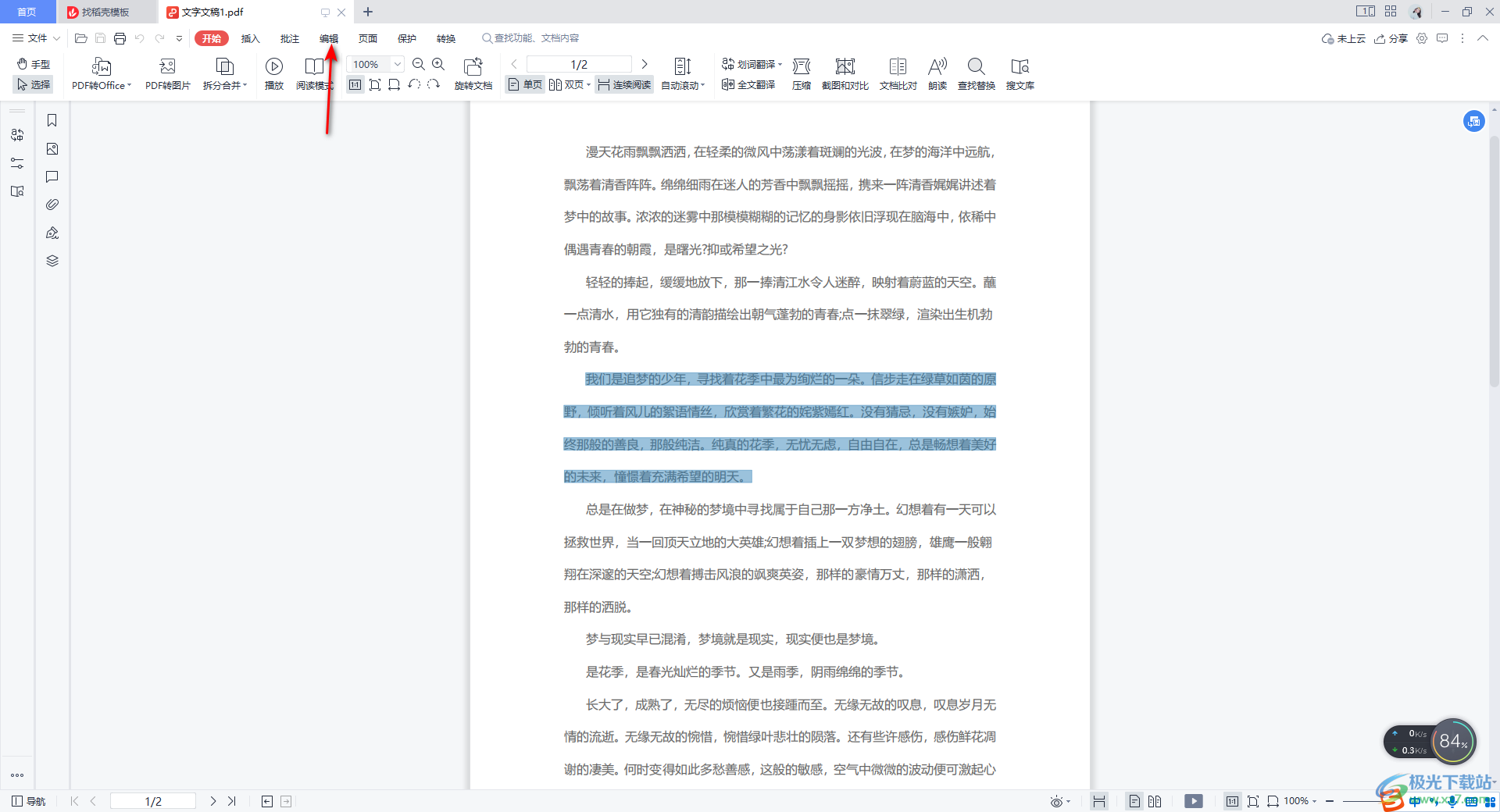
3.这时,你就可以在打开的工具栏中查看到有一个【擦除】的功能了,将该擦除功能的下拉图标进行点击一下。
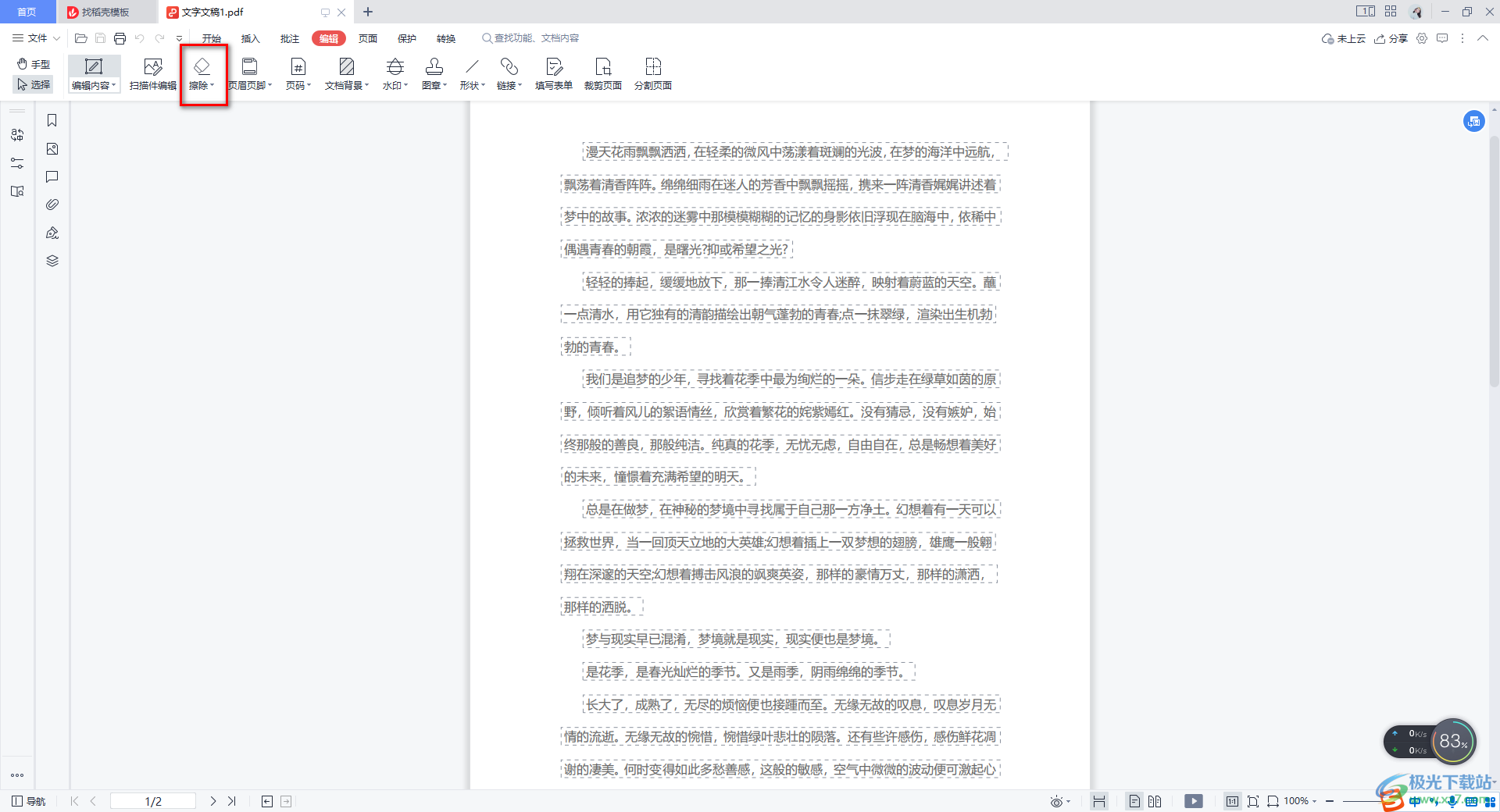
4.就会在下拉选项中出现很多的颜色,这里我们将【矩形擦除】勾选上,然后再点击一下自己喜欢的颜色。
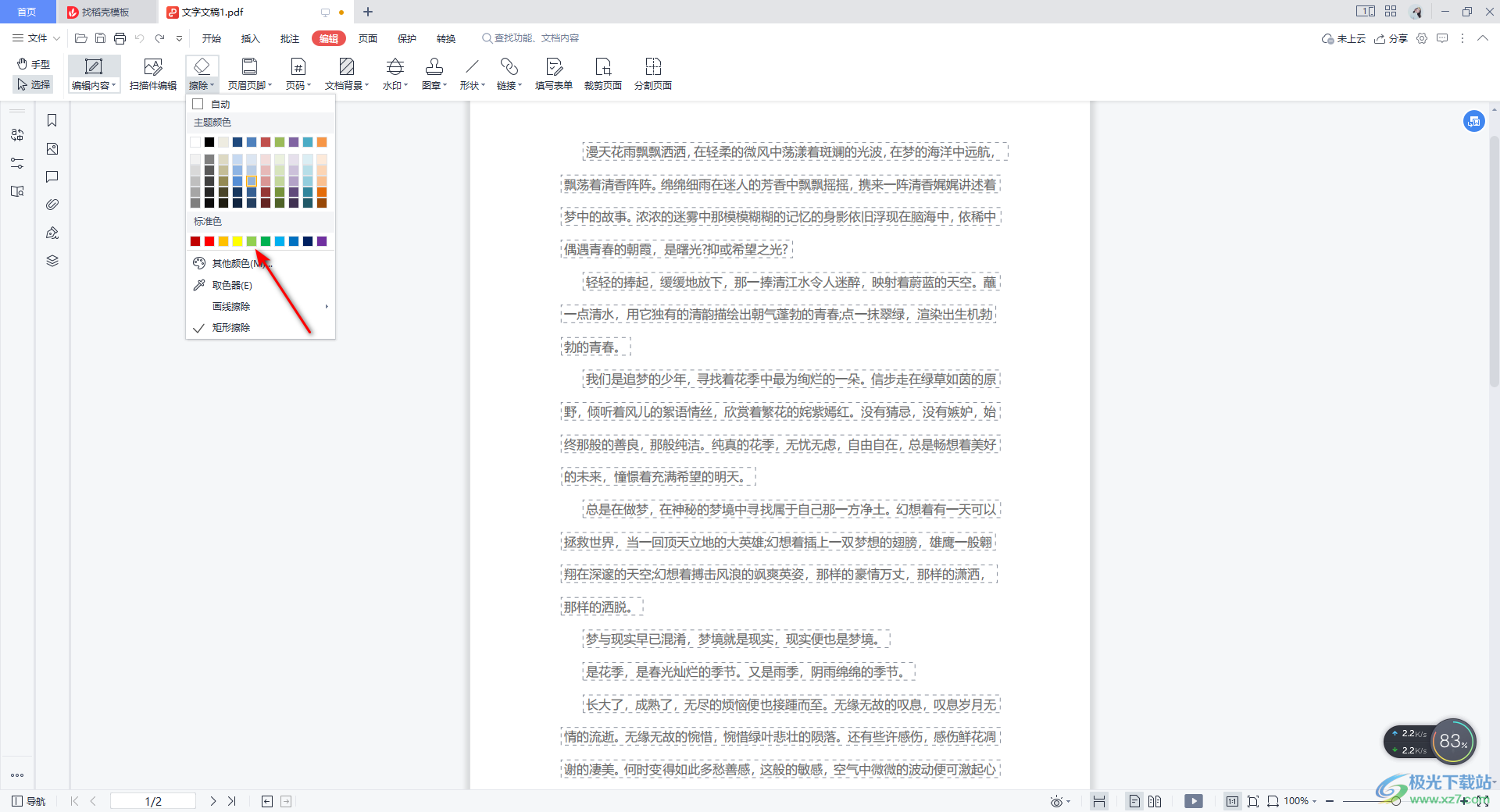
5.随后我们用鼠标左键将需要遮挡的文字进行框选,那么即可将这段文字进行遮挡起来,如图所示。
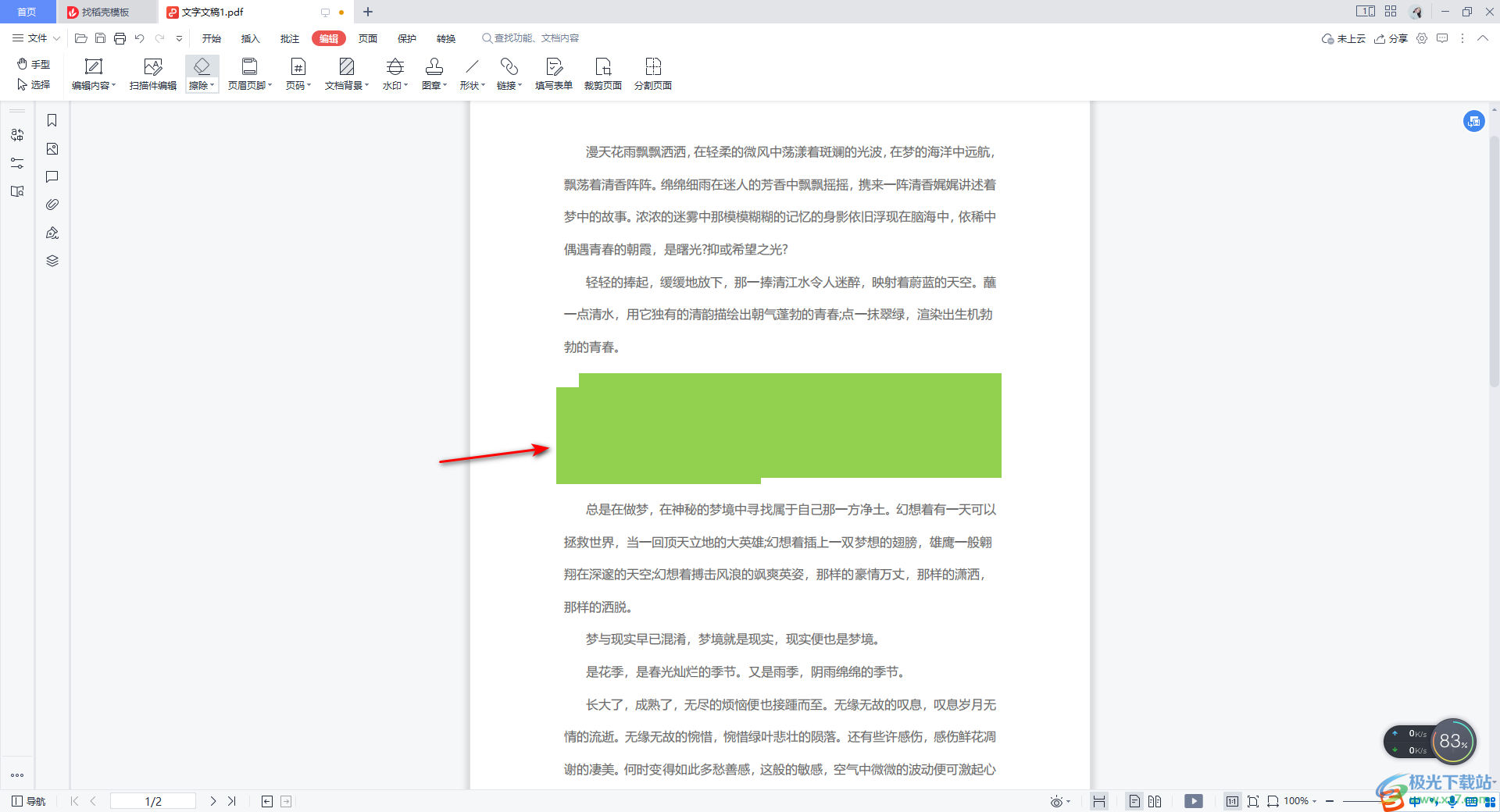
6.此外,我们在进行擦除设置的时候,你还可以设置通过画线擦除以及设置圆角鼻头或者是线条粗细等。
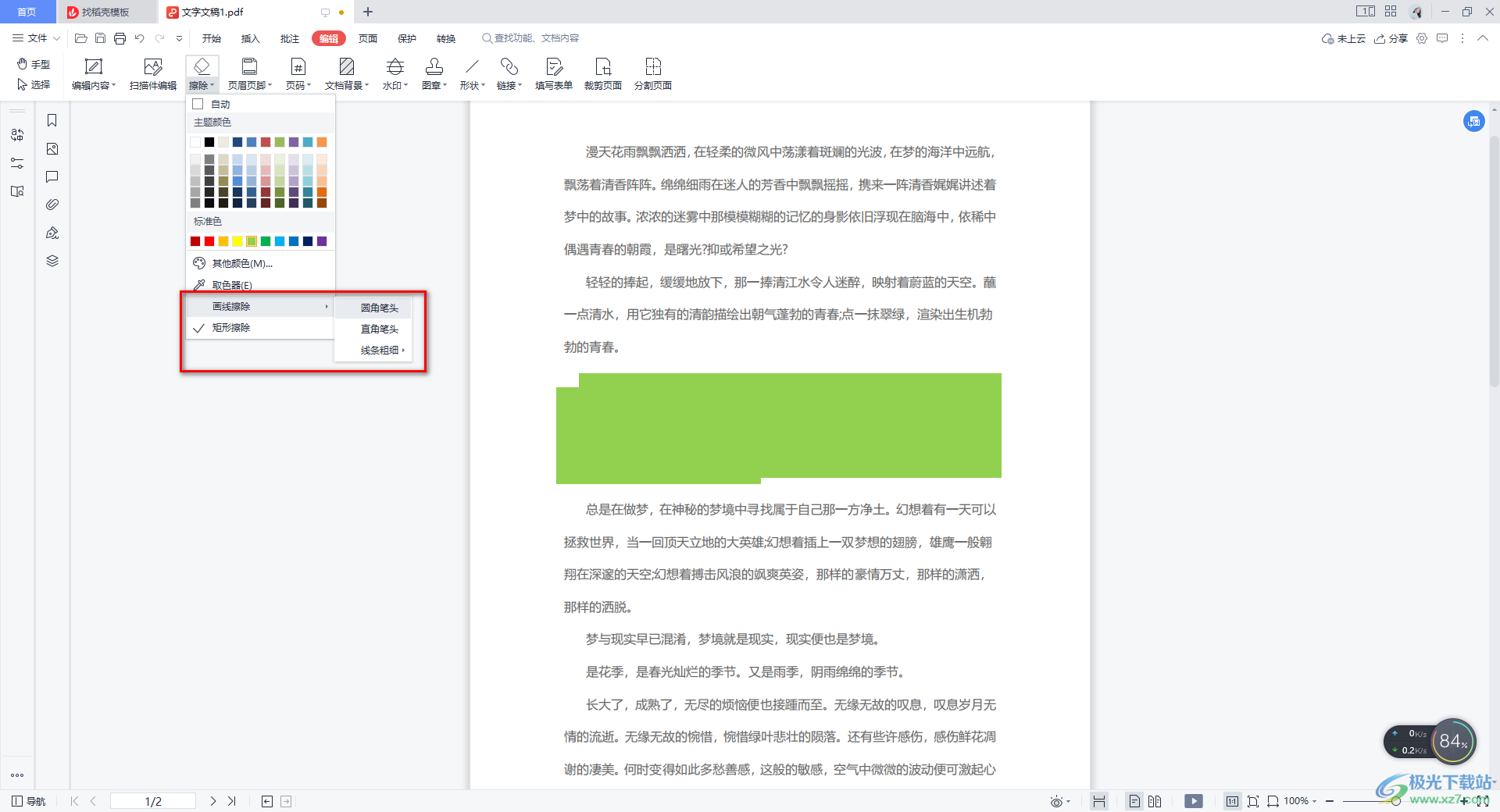
以上就是关于如何使用WPS PDF设置将文字遮挡住的具体操作方法,我们在进行文字的编辑的过程中,会对其中一些文字进行遮挡操作,那么通过擦除功能,设置一下自己喜欢的颜色,即可将文字进行遮挡起来,感兴趣的话可以操作试试。

大小:240.07 MB版本:v12.1.0.18608环境:WinAll
- 进入下载
相关推荐
相关下载
热门阅览
- 1百度网盘分享密码暴力破解方法,怎么破解百度网盘加密链接
- 2keyshot6破解安装步骤-keyshot6破解安装教程
- 3apktool手机版使用教程-apktool使用方法
- 4mac版steam怎么设置中文 steam mac版设置中文教程
- 5抖音推荐怎么设置页面?抖音推荐界面重新设置教程
- 6电脑怎么开启VT 如何开启VT的详细教程!
- 7掌上英雄联盟怎么注销账号?掌上英雄联盟怎么退出登录
- 8rar文件怎么打开?如何打开rar格式文件
- 9掌上wegame怎么查别人战绩?掌上wegame怎么看别人英雄联盟战绩
- 10qq邮箱格式怎么写?qq邮箱格式是什么样的以及注册英文邮箱的方法
- 11怎么安装会声会影x7?会声会影x7安装教程
- 12Word文档中轻松实现两行对齐?word文档两行文字怎么对齐?
网友评论